Livello di programmazione: principiante
Durata: 15 minuti
Tipo di progetto: automazione con un menu personalizzato e
un trigger basato su eventi
Obiettivi
- Comprendi cosa fa la soluzione.
- Scopri cosa fanno i servizi Apps Script all'interno della soluzione.
- Configura lo script.
- Esegui lo script.
Informazioni su questa soluzione
Crea automaticamente bozze di risposte via email al feedback ricevuto tramite Moduli Google. Questa soluzione si concentra sul feedback degli studenti sui corsi, ma puoi applicarla a qualsiasi caso d'uso per cui ricevi feedback tramite Moduli Google.
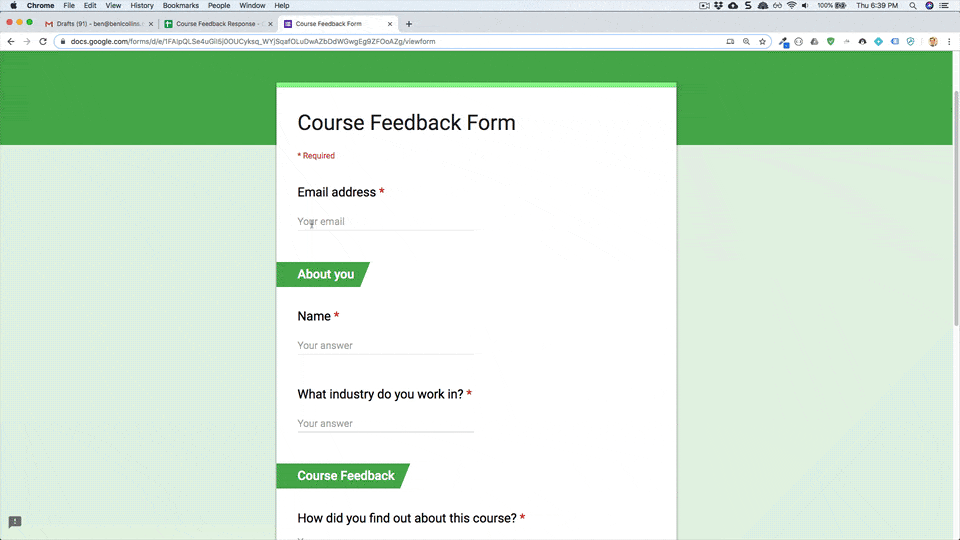
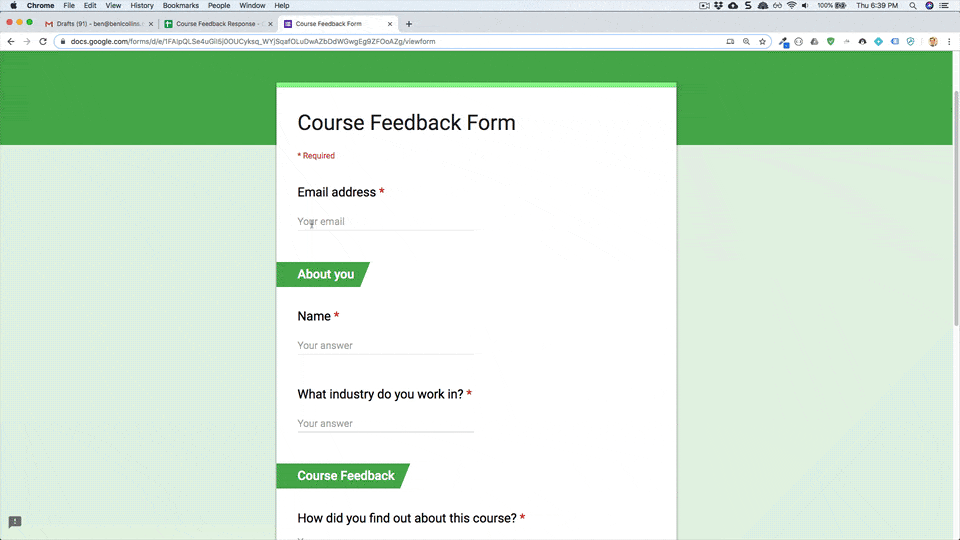
Come funziona
Lo script installa un trigger basato sugli eventi che viene eseguito ogni volta che un utente invia un modulo. A ogni invio del modulo, lo script crea una bozza di email in Gmail. L'email è indirizzata alla persona che ha inviato il modulo e include le risposte e un messaggio di ringraziamento generico. Puoi modificare l'email prima di inviarla.
Servizi Apps Script
Questa soluzione utilizza i seguenti servizi:
- Servizio script: installa il trigger basato su eventi che si attiva quando qualcuno invia un modulo.
- Servizio Fogli: invia le risposte del modulo a Gmail.
- Servizio Gmail: crea la bozza di email con il messaggio di ringraziamento e le risposte del modulo.
Prerequisiti
Per utilizzare questo esempio, devi soddisfare i seguenti prerequisiti:
- Un Account Google (gli account Google Workspace potrebbero richiedere l'approvazione dell'amministratore).
- Un browser web con accesso a internet.
Configurare lo script
Fai clic sul pulsante seguente per creare una copia del foglio di lavoro di esempio Rispondi al feedback. Il progetto Apps Script per questa
soluzione è allegato al foglio di lavoro.
Crea una copia
Esegui lo script
- Fai clic su Strumento di risposta ai moduli > Attiva risposte automatiche in bozza. Potresti dover aggiornare la pagina per visualizzare questo menu personalizzato.
Quando ti viene richiesto, autorizza lo script. Se nella schermata per il consenso OAuth viene visualizzato l'avviso Questa app non è verificata, continua selezionando Avanzate > Vai a {Project Name} (non sicuro).
Fai clic su Strumento di risposta al modulo > Attiva di nuovo le risposte automatiche in bozza.
Fai clic su Strumenti > Gestisci modulo > Vai al modulo live.
Compila il modulo e fai clic su Invia.
Apri Gmail e controlla le bozze. Dovresti avere una nuova bozza con la risposta del modulo.
Esamina il codice
Per esaminare il codice Apps Script per questa soluzione, fai clic su Visualizza codice sorgente di seguito:
Visualizza codice sorgente
Code.gs
Collaboratori
Questo esempio è stato creato da Ben Collins, educatore presso benlcollins.com ed esperto di Google Developers.
- Trova Ben su Twitter @benlcollins.
- Leggi il blog di Ben.
Questo esempio è gestito da Google con l'aiuto degli esperti Google.